Gmail är utan tvekan den mest populära och bästa e-posttjänsten där ute, som just nu används av miljontals individer och företag. Jämfört med andra e-posttjänster erbjuder Gmail dig fler funktioner och alternativ som att skicka konfidentiella e-postmeddelanden, ställa in ett frånvarosvar och mer.
I din Gmail-inkorg kan du ha fått många e-postmeddelanden med hyperlänkar eller bilder som omdirigerar dig till en annan sida. Du kanske till och med vill lägga till länkar till text och bilder på Gmail ibland.
Gmail låter dig lägga till länkar till webbplatser och e-postadresser direkt i dina Gmail-meddelanden, och det kan göras med bara några klick. Så om du letar efter sätt att lägga till länkar till text eller bilder i Gmail, läser du rätt guide.
Steg för att lägga till länkar till text och bilder i Gmail
I den här artikeln kommer vi att dela en steg-för-steg-guide om hur du lägger till länkar till text eller bilder i Gmail för skrivbordet. Låt oss kolla in.
Hur man konverterar URL-text till hyperlänkar
Gmail låter dig konvertera vilken webbadress eller e-postadress som helst till hyperlänkar i enkla steg. För det måste du öppna Gmail och skriva e-postmeddelandet som du vill skicka.
Ange bara webbadressen som vanlig text. Välj sedan URL-adressen och klicka på Länk-knappen i verktygsfältet.
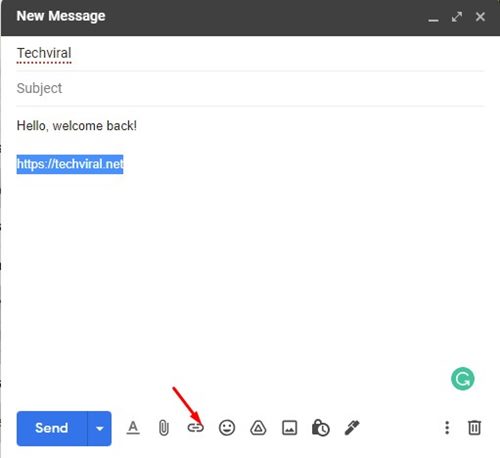
Detta kommer omedelbart att konvertera din URL-text till en hyperlänk. Om någon klickar på denna länk kommer de att omdirigeras till webbplatsen.
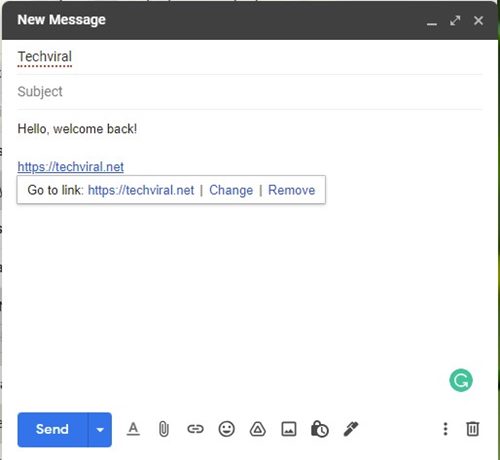
Hur man lägger till länkar till text
Om du inte föredrar att lägga till länkar till URL-texter för att du tycker att det ser oprofessionellt ut kan du lägga till hyperlänkar till din egen text.
För att lägga till länkar till texten i Gmail måste du öppna Gmail i din webbläsare och skriva ett e-postmeddelande. Välj nu texten du vill länka och klicka på Länk-knappen som visas nedan.
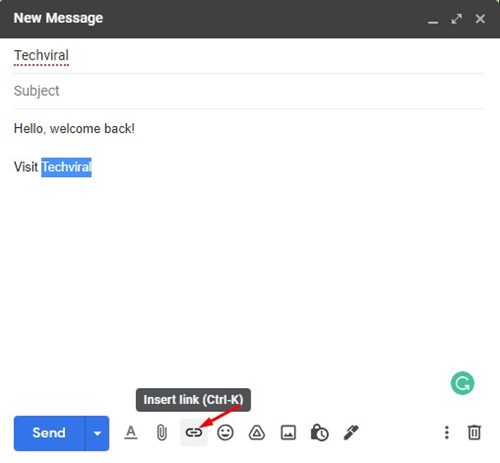
Nu kommer ett fönster att dyka upp som ber dig att Redigera länk. Här måste du välja webbadress och ange din länk i rutan. Du kan också ändra texten som visas. När du är klar klickar du på OK-knappen.
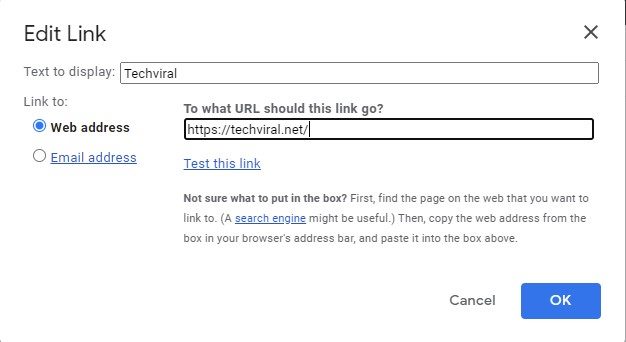
Detta kommer att lägga till dina länkar till texten i Gmail. Du kan ändra URL:en genom att klicka på knappen Ändra, som visas nedan.

Hur man lägger till e-postlänkar i Gmail
Precis som webbadressen kan du till och med länka vilken e-postadress som helst till din text i Gmail. För det måste du skriva in e-postadressen som text i Gmail och klicka på Länk-knappen.
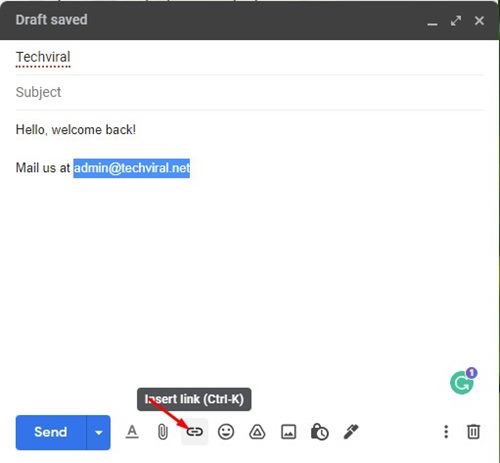
Gmail är smart nog att upptäcka e-postadressen och kommer att skapa en mailto-länk för den adressen. Du kan till och med lägga till e-postlänkar till text; för det, markera texten och klicka på Länk-knappen i verktygsfältet.
I fönstret Redigera länk väljer du E-postadress och anger e-postadressen till höger. När du är klar klickar du på OK-knappen.
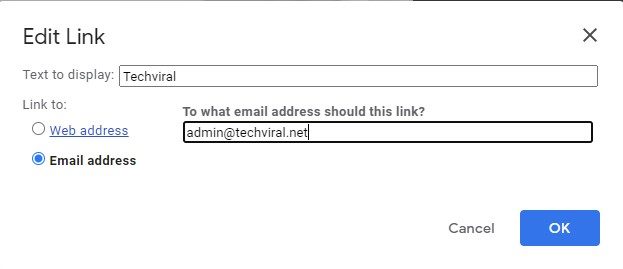
Det är allt! Du är färdig. Detta kommer att lägga till e-postlänkar till din valda text i Gmail. Du kan ändra eller ta bort e-postadressen genom att klicka på hyperlänken.
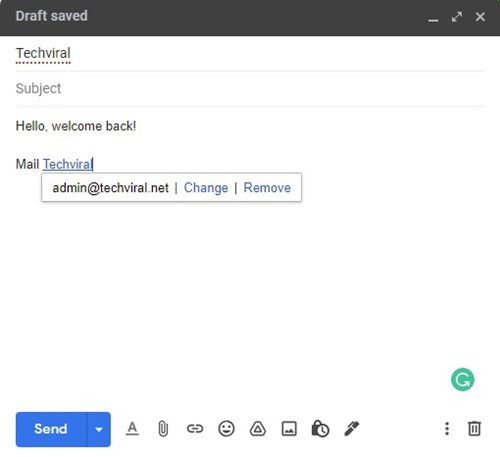
Hur man lägger till länkar till bilder i Gmail
Inte bara text, utan Gmail låter dig också infoga länkar även på bilderna. Genom att lägga till en länk till en bild blir bilden klickbar. För att göra detta på Gmail måste du skriva ett e-postmeddelande. Välj sedan bilden och klicka på länkknappen i verktygsfältet.
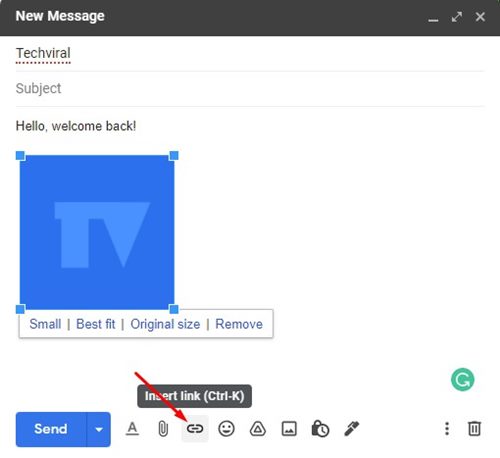
I fönstret Redigera länk, välj Webbadress och ange länken. Se till att ta bort texten för att visa text, annars kommer länken att synas tillsammans med din bild. När du är klar klickar du på OK-knappen.
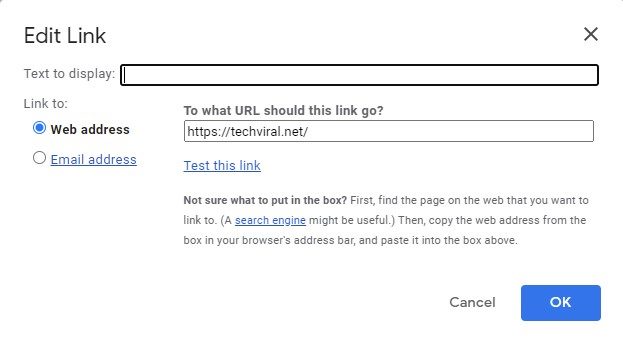
Det är allt! Du är färdig. Så här kan du lägga till länkar till en bild i Gmail. Och återigen, du kan redigera/ta bort länken till en bild genom att placera markören över bilden.
Gmail är verkligen funktionsrikt, och det låter dig lägga till länkar till text eller bilder i enkla steg. Jag hoppas att den här artikeln hjälpte dig! Dela det också med dina vänner. Om du har några tvivel relaterade till detta, låt oss veta i kommentarsfältet nedan.